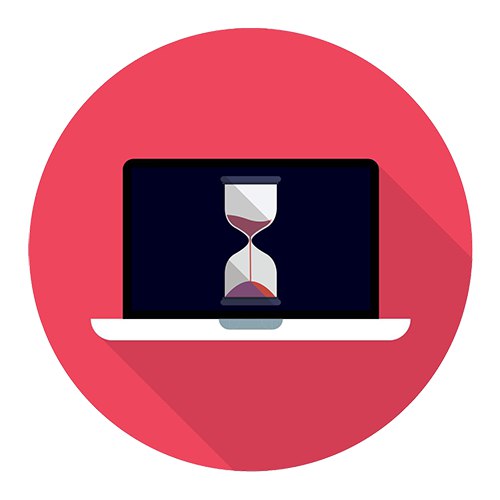
1. način: meni Start
Ta metoda je primerna za primere, ko je prenosnik zamrznjen, vendar se odziva na pritiske tipk. Včasih to deluje šele po klicu "Upravitelj opravil" (glej spodnjo metodo). Odprite s ključem Zmaga meni "Začni", tipka Tab izberite stolpec, v katerem je gumb za zaustavitev, in s puščico gor ali dol na tipkovnici pridite do odseka za zaustavitev. Izbrani element je vedno uokvirjen z barvo, kar vam bo pomagalo, da se ne boste zmedli pri drsenju. Ko pridete do ikone za zaustavitev, pritisnite Enter in s puščico označite možnost Zaključek dela... Dejanje potrdite s tipko Enter.
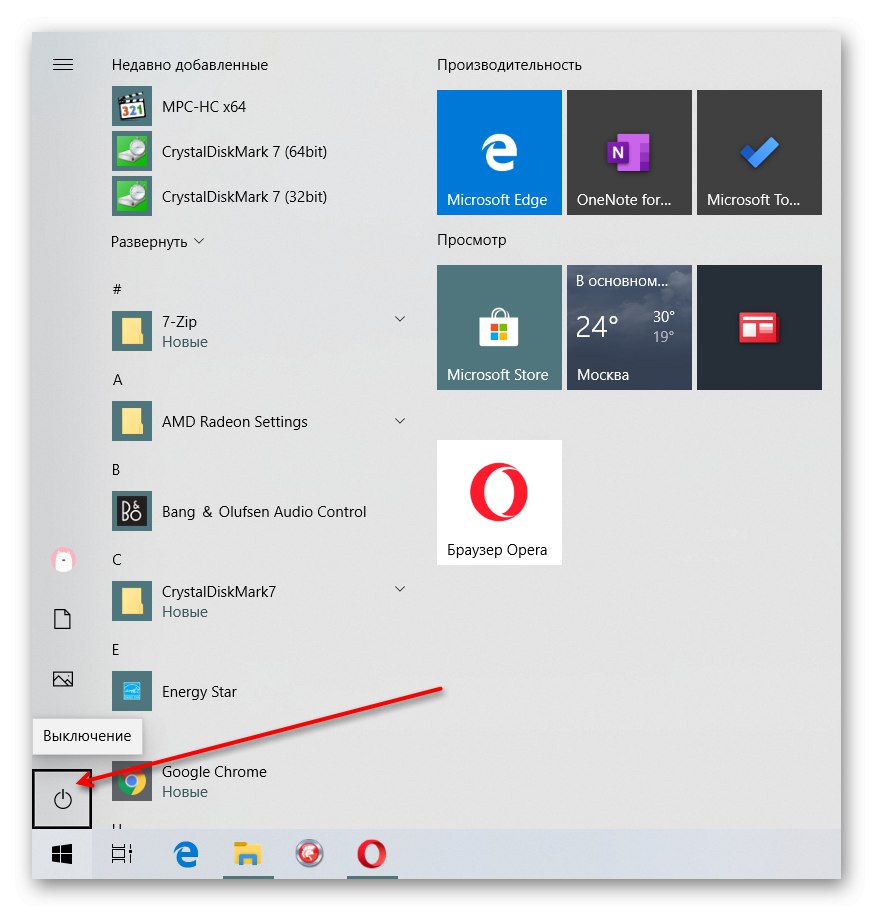
2. način: klicanje "Task Manager"
Ko je sredi delovne seje operacijski sistem zamrzne, ne da bi se odzval na klic v meniju "Začni", ni vedno treba poseči po radikalnih ukrepih. Morda je dovolj, da odstranite zamrznjeno nalogo ali preprosto poskusite napravo izklopiti "Upravitelj opravil".
- Za začetek "Upravitelj opravil" pritisnite bližnjico na tipkovnici Ctrl + Alt + Esc... Če ne deluje, uporabite tipke Ctrl + Alt + Del da odprete varnostni zaslon in od tam pojdite na dispečerja.
- Če program visi, prenosnika ni treba izklopiti, lahko preprosto prisilite razkladanje krivca za nastalo situacijo. Če želite to narediti, na zavihku "Podrobnosti" ali "Procesi" (odvisno od različice sistema Windows) poiščite zamrznjeno aplikacijo, jo kliknite z desno miškino tipko in izberite "Odstrani opravilo" (izdelek vam lahko tudi pomaga Končaj drevo procesato je samo na zavihku "Podrobnosti").
- Če prenosnik popolnoma zamrzne, "Upravitelj opravil" kliknite "Mapa" in pojdi do okna "Začni novo opravilo".
- Napišite ukaz
izklop / s / t 0in potrdite dejanje z gumbom "V REDU"... Po tem se bo moral OS takoj ustaviti.
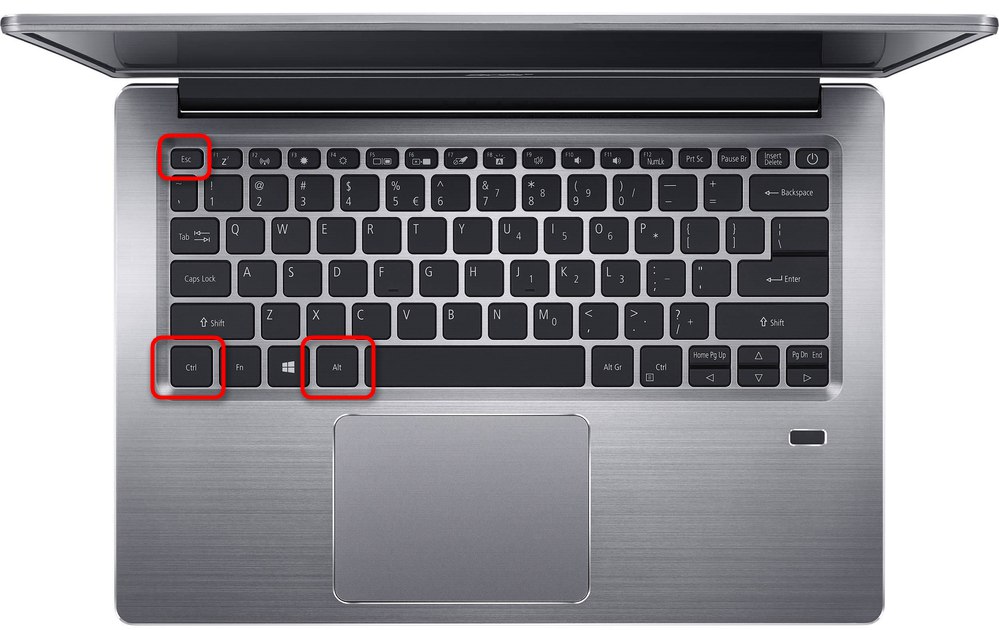
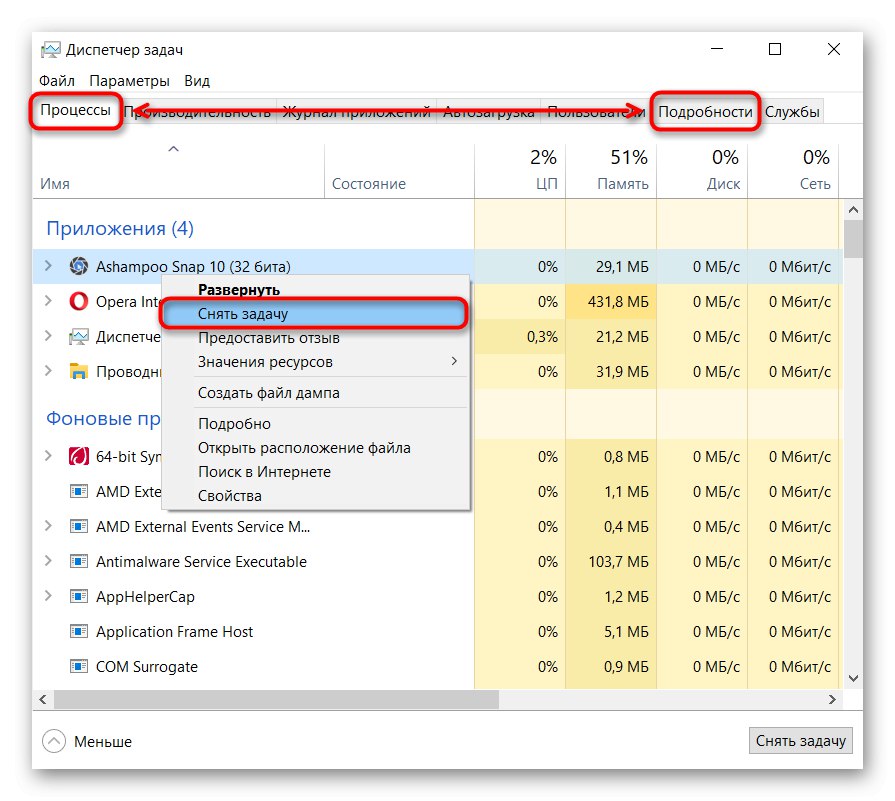
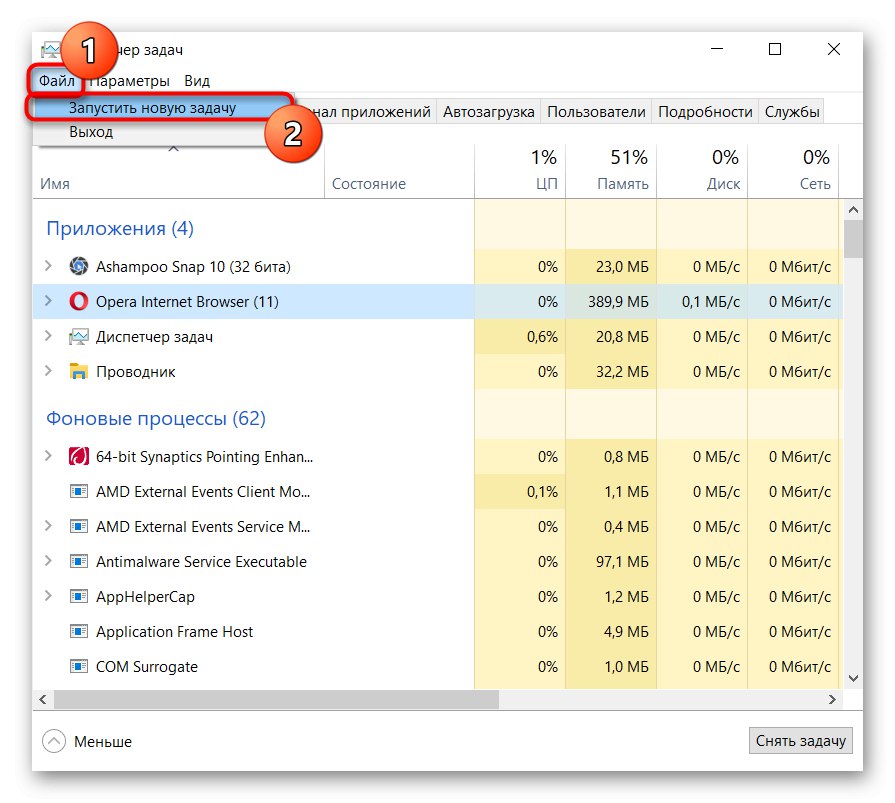
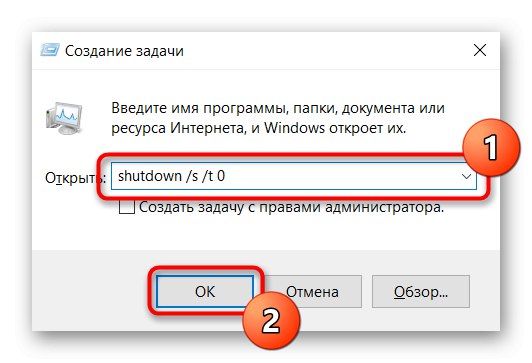
3. način: gumb za vklop
Če programske metode ne pomagajo pri običajnem izklopu prenosnika, se morate zateči k možnosti strojne opreme. Niso bolj zaželene, ker povzročijo izpad električne energije in povečajo možnost težav v sistemu Windows. Kljub temu, ko ne ostane nič drugega, jih je še vedno treba uporabiti.
Prva in najlažja stvar je, da na kratko držite gumb za vklop, s katerim vklopite prenosni računalnik. Običajno je za izklop naprave dovolj 5-7 sekund in sicer brez klasičnega postopka izklopa, vendar takoj.
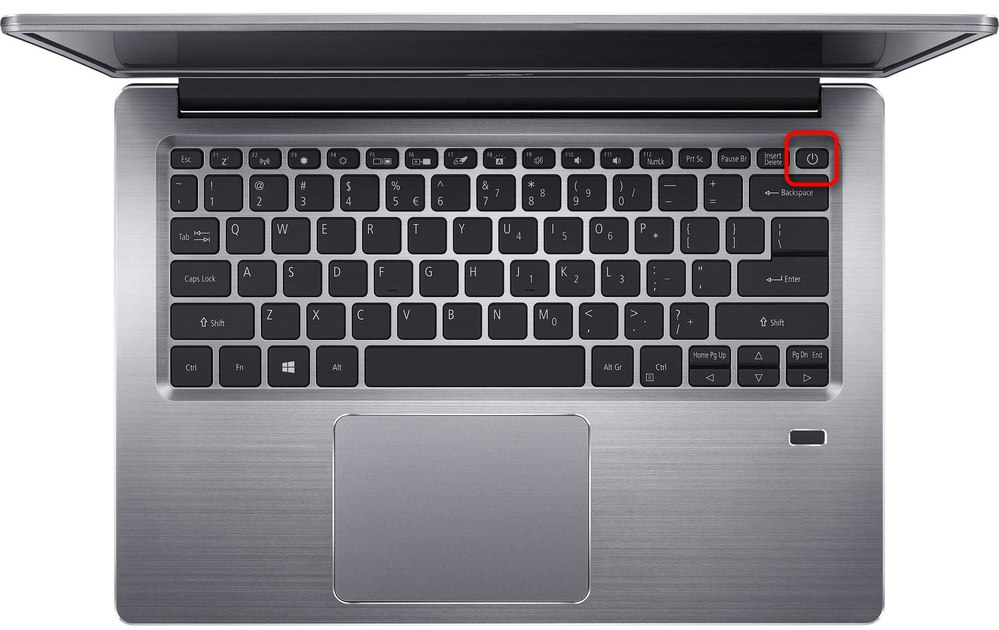
4. način: Odstranjevanje baterije
V mnogih prenosnikih je baterijo mogoče prosto odstraniti, s katero jo lahko izklopimo. Odklopite napajanje iz priključka, po potrebi zaprite napravo in potisnite / potisnite zapahi, da odstranite baterijo. Po nekaj sekundah ga lahko namestite nazaj, priključite napajanje in vklopite prenosnik, da preverite njegovo delovanje.

5. način: gumb "Ponastavi"
Ker baterije ni mogoče odstraniti povsod (pri sodobnih prenosnikih in ultrabookih je treba odstraniti celoten zadnji pokrov), nekateri proizvajalci z dodajanjem gumba omogočijo izklop, ko visi. "Ponastaviti"... Poiščite ga na levi, desni (na robovih je običajno vdrto v telo) in, če ga najdete, vzemite tanek in koničast predmet, na primer gred pisala. Vstavite ga tja, pritisnite in pridržite približno 10 sekund - običajno ob pritisku zaslišite značilen zvok klika gumba. Počakajte, da se prenosnik izklopi in spustite gumb.
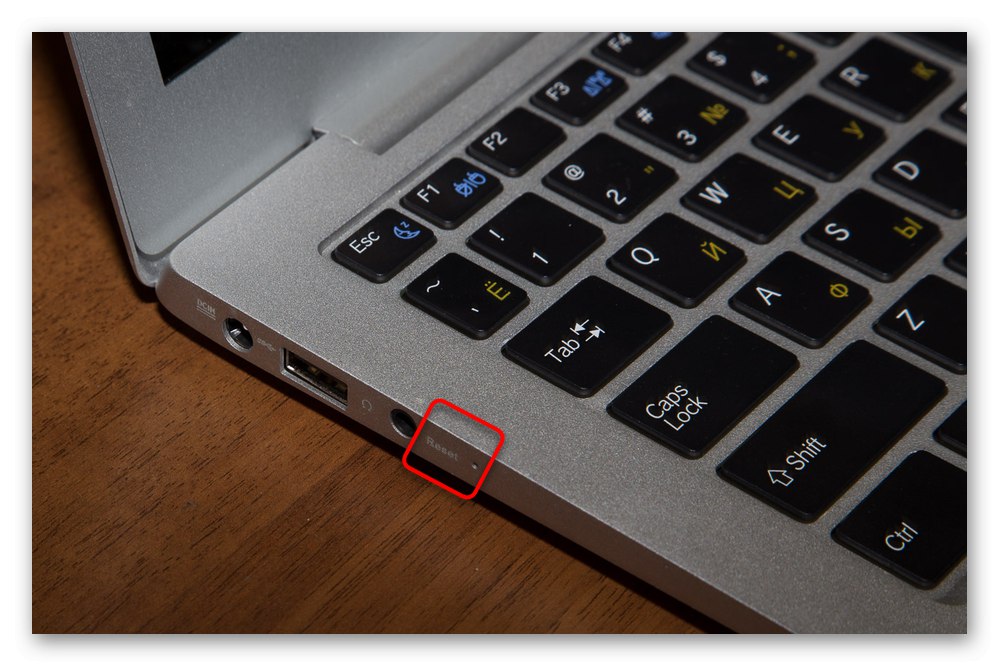
Včasih se takšen gumb nahaja na zadnjem pokrovu, poleg tega pa se lahko nahaja poleg gumba za vklop, vedno je manjši.
Z zadnjimi tremi metodami ni nič narobe, če jih uporabljate občasno. Ob rednih izklopih v sili bo operacijski sistem nepravilno deloval ali pa se nekega dne sploh ne bo vklopil.Če zamrznitev ne izgine, poiščite vir težave in jo odpravite. Pri tem vam lahko pomagajo nekateri naši materiali.
Preberite tudi:
Razlogi, zakaj se igre lahko zamrznejo
Računalnik zamrzne razloge
Reševanje težav z zamrzovanjem opravilne vrstice
Težavo odpravimo z dolgim izklopom računalnika